15 “mẹo” khi sử dụng LG G6 mà người dùng cần biết

Với “hàng tấn” các tính năng và tùy chỉnh mới, người dùng LG G6 hẳn sẽ “gặp khó” khi sử dụng. Nhưng đừng lo, một số thủ thuật LG G6 dưới đây sẽ giúp bạn.
Một số thủ thuật LG G6 giúp việc sử dụng hàng ngày của bạn trở nên dễ dàng và thuận tiện hơn
1. Always-on Display

Giống như G5, LG G6 có tính năng Always-on Display, nhưng tính năng này không được kích hoạt theo cài đặt mặc định. Nếu muốn sử dụng, bạn cần kích hoạt theo đường dẫn Settings > Display > Always-on Display. Khi đó, màn hình sẽ hiển thị thời gian, dung lượng pin cũng như một số thông báo đáng chú ý khi ở chế độ nghỉ (stand-by). Một điểm yếu đó là thiết bị sẽ nhanh hết pin hơn bạn nghĩ, điều thường thấy ở các smartphone được tích hợp tính năng này.
2. Truy cập nhanh thanh Thông báo (Notifications)
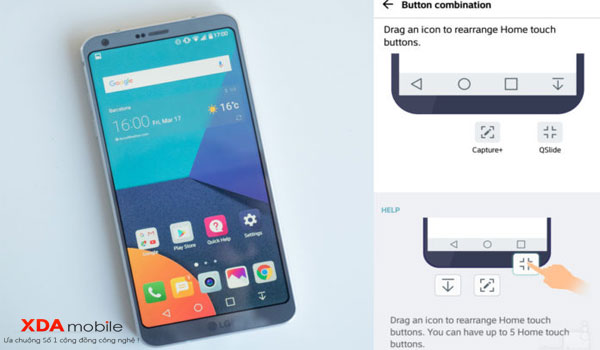
Một điều tốt ở LG G6 đó là nó “vừa tay” hơn bất kì mẫu smartphone màn hình 5.7 inch nào khác. Tuy vậy, việc với ngón tay lên phần trên cùng của màn hình để kéo thanh Thông báo (Notifications) xuống vẫn là một việc khá khó khăn. Giải pháp cho tình trạng này chính là tùy chỉnh các phím chức năng nay đã được tích hợp vào bên trong màn hình của LG G6. Truy cập theo đường dẫn Settings > Display > Home Touch buttons > Button Combination và bạn có thể kéo nút Thông báo (Notification) vào cạnh vị trí của 3 phím chức năng mặc định trên mọi mẫu smartphone hiện nay. Từ đó, mỗi khi muốn truy cập thanh Thông báo, bạn chỉ cần nhấn vào nút Notification ở phần dưới cùng của màn hình. Thật đơn giản phải không?
3. Thay đổi kích thước bàn phím
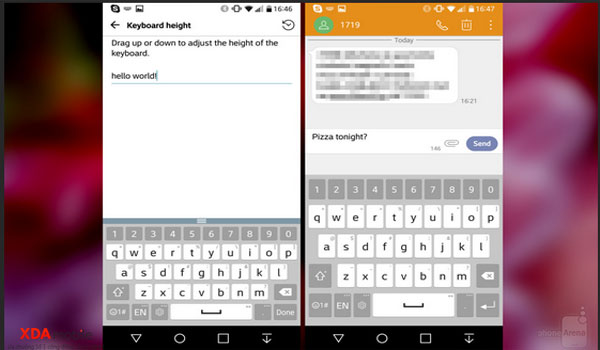
Sẽ có một số người muốn bàn phím trên màn hình (on-screen) của LG G6 lớn hơn hay nhỏ hơn để phù hợp với mục đích sử dụng. Chỉ cần vào Settings > General > Language & Keyboard > LG Keyboard > Keyboard Height là bạn có thể tùy chỉnh chiều cao bàn phím theo những gì mong muốn.
4. Các tính năng của Camera

Ứng dụng camera mặc định của LG G6 vốn có rất nhiều tính năng và tùy chỉnh, nhưng vài thứ trong số đó không được kích hoạt theo mặc định. Ví dụ, tính năng Tracking Focus có thể “khóa” tiêu cự của camera lên một vật nhất định để hình ảnh về vật thể đó vẫn rõ nét cho dù bạn hay vật đó đang di chuyển. Một tính năng khác là Camera Roll giúp hiện ra 5 hình ảnh nhỏ của 5 bức hình gần đây nhất mà bạn chụp, một tính năng khá thuận tiện.
5. Battery Saver
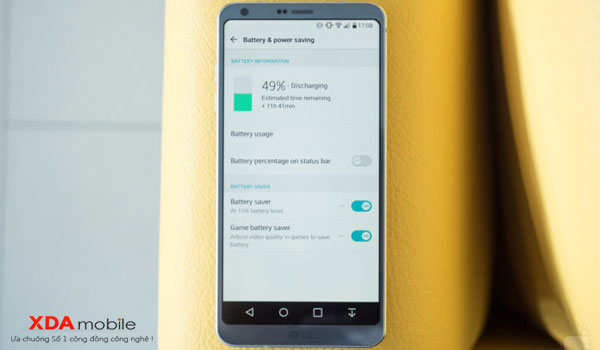
Tính năng tiết kiệm pin trên LG G6 có thể kích hoạt nhanh bằng tay thông qua thanh Thông báo. Tuy nhiên, nếu bạn muốn tính năng này tự động kích hoạt khi thời lượng pin của máy giảm xuống một mức cụ thể nào đó, chẳng hạn như 15%, bạn có thể tùy chỉnh chế độ này thông qua đường dẫn Settings > General > Battery & Power Saving.
6. Tùy chỉnh các phím chức năng
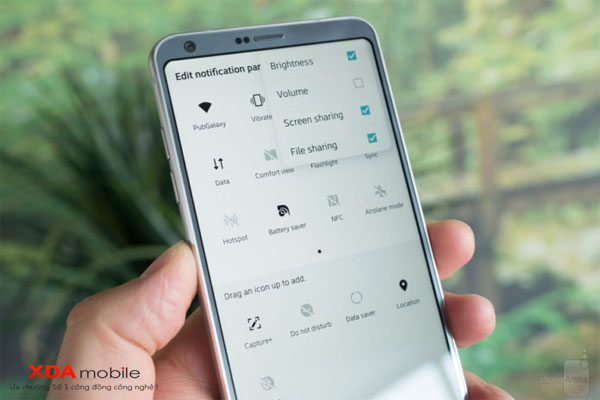
Giống các smartphone Android khác, LG G6 cũng đưa ra một dãy các phím chức năng bên trong thanh Thông báo giúp bạn có thể bật/tắt nhanh một tính năng nào đó của thiết bị. Những phím này có thể được thay đổi vị trí, bổ sung hoặc ẩn đi thông qua nút Edit.
7. LG Health
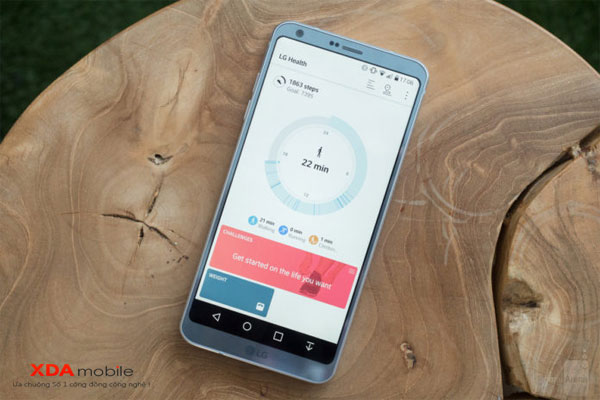
LG Health là một ứng dụng có thể tìm thấy trong thư mục Essentials bên ngoài màn hình chính (Home screen). Mục đích của ứng dụng này là để đưa cho bạn những lời khuyên về việc nên tập thể dục trong thời gian bao lâu để giữ sức khỏe hay đạt đến một mốc cân nặng nào đó. Ngoài ra, ứng dụng cũng giúp kiểm soát các hoạt động thường ngày của bạn. Tất nhiên, một chiếc smartwatch sẽ làm giỏi hơn trong việc thu thập dữ liệu, nhưng nếu bạn không có thứ đó, LG Health cũng là khá đủ rồi.
8. Thay thế widget Dự báo thời tiết trên màn hình chính
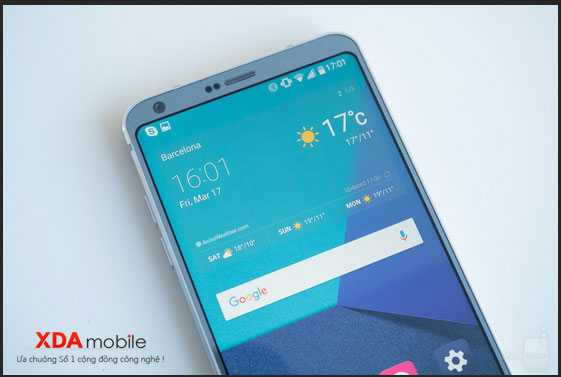
Widget hiển thị thời tiết và thời gian mặc định trên LG G6 cũng đã là khá đủ, nhưng nếu bạn muốn thêm nhiều thông tin chi tiết hơn, hãy truy cập màn hình lựa chọn widget bằng cách nhấn và giữ tại một khoảng trống trên màn hình chính và chọn “Widget”. Trong đó, bạn sẽ tìm thấy một widget khác đầy đủ thông tin hơn widget mặc định. Nó bao gồm cả thông tin thời tiết 3 ngày tiếp theo bên cạnh thời gian và điều kiện thời tiết hiện tại.
9. Các nút điều chỉnh âm lượng

Trên LG G6, chỉ bằng thao tác nhấn 2 lần nút giảm âm lượng, bạn sẽ được đưa đến ứng dụng camera ngay lập tức. Trong khi đó, nhấn 2 lần vào nút tăng âm lượng sẽ đưa bạn đến QuickMemo+ – một ứng dụng ghi chú của LG. Tất nhiên, dù thuận tiện là vậy nhưng tính năng này sẽ gây một chút phiền toái khi bạn chỉ đơn giản muốn tăng hay giảm âm lượng theo cách bình thường. Có thể tắt đi tính năng này thông qua đường dẫn Settings > General > Volume Keys.
10. Thay đổi biểu tượng của ứng dụng
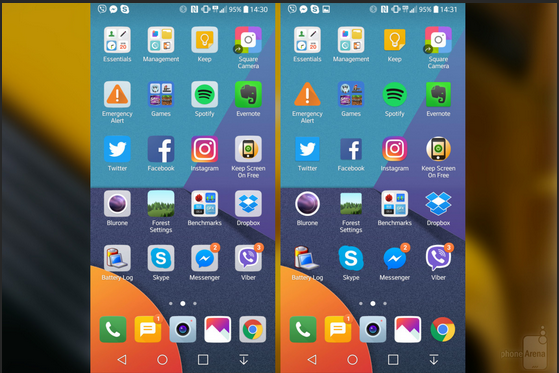
Giao diện mới nhất của LG đã bổ sung phần nền trắng hình vuông đằng sau mỗi ứng dụng, từ đó tạo ra một màn hình chính đồng bộ hơn. Tuy nhiên, nếu bạn không thích điều đó, hãy truy cập Settings > Display > Home Screen > Icon Shape và tùy chỉnh để các biểu tượng ứng dụng trở về với dạng ban đầu của nó.
11. Tải về các theme mới

Để thay đổi giao diện, LG có một “kho” theme riêng để bạn có thể tải về. Để truy cập chúng, hãy nhấn và giữ tại một khoảng trống trên màn hình chính và chọn “Themes” từ Menu hiện ra. Từ đây, bạn có thể sử dụng một số theme đã được cài sẵn trong máy hoặc tải thêm các theme mới thông qua tài khoản LG (tạo tài khoản miễn phí).
12. Kho ứng dụng (App Drawer)

Giao diện người dùng mới của LG đã không còn bao gồm Kho ứng dụng (App Drawer), tức nơi để bạn truy cập toàn bộ ứng dụng có trong thiết bị, phân biệt với các widget và đường dẫn ở màn hình chính. Thay vào đó, toàn bộ ứng dụng đã được LG chuyển ra màn hình chính, giống như giao diện của iPhone. Có thể nhiều người dùng Android vẫn thích sự “hoài cổ” và bạn có thể lôi App Drawer trở lại bằng đường dẫn Settings > Display > Home Screen > Home và chọn “Home & App Drawer.
13. Giới hạn quyền truy cập cho ảnh và video
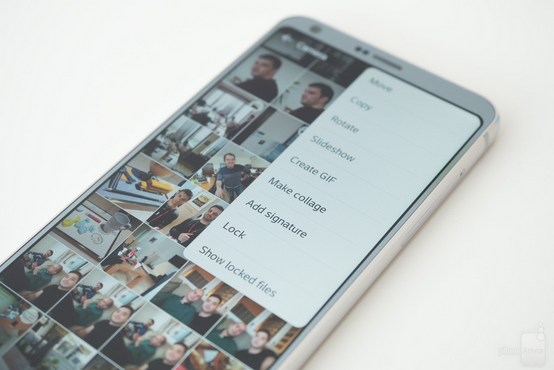
Ai trong chúng ta cũng đều có những thứ chỉ muốn giữ cho riêng mình. Nếu những thứ đó là ảnh hay video, bạn có thể “khóa” chúng bằng ứng dụng Bộ sưu tập (Gallery) của LG. Chỉ cần mở thư mục chứa những nội dung bạn cần “khóa”, nhấn biểu tượng “ba dấu chấm” ở phía trên và chọn “Lock”, bạn sẽ được yêu cầu điền mật khẩu cho thư mục được bảo vệ ấy. Sau khi mật khẩu được nhập xong, chúng sẽ biến mất khỏi Bộ sưu tập và bạn có thể yên tâm rằng sẽ không có ai xâm nhập “bí mật” của mình.
14. Tìm kiếm trong ứng dụng
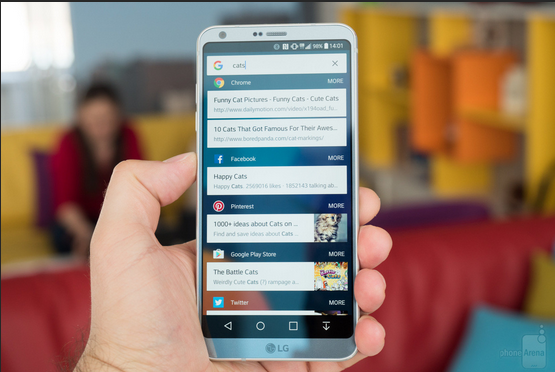
Nếu bạn kéo thanh Thông báo xuống từ màn hình chính, một thanh tìm kiếm cũng sẽ xuất hiện. Nó cho phép bạn tìm kiếm sâu vào trong cả những ứng dụng mà bạn đã cài vào thiết bị như Facebook, Twitter hay Instagram. Bạn có thể sử dụng tính năng này để tìm kiếm những thứ như đường link đã được lưu lại trên Google Chrome, các nghệ sĩ trên Spotify, các hashtag trên Twitter hay những Instagrammer nổi tiếng…
15. Comfort View
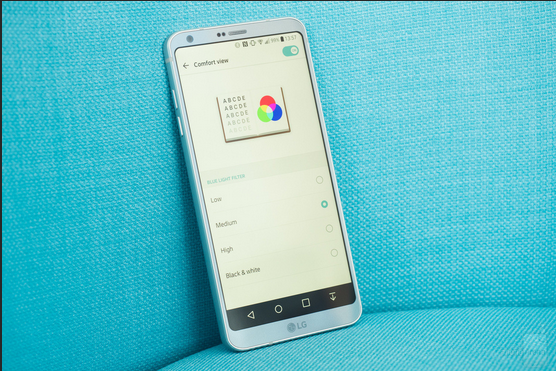
Một điều đã được bàn đến bấy lâu nay, đó là ánh sáng xanh phát ra từ điện thoại sẽ làm rối loạn giấc ngủ của con người. Chính vì thế, hầu hết các mẫu smartphone hiện nay đều đi kèm với tính năng Bộ lọc ánh sáng xanh. Trên LG G6, tính năng này có tên Comfort View, bạn có thể bật/tắt tính năng này qua phím chức năng trên thanh Thông báo. Sau đó, màn hình của thiết bị sẽ ám tông màu vàng hơn, giúp bảo vệ chất lượng giấc ngủ.
Với siêu phẩm G6 mới, có vẻ như LG đã tích hợp khá nhiều tính năng hỗ trợ người dùng mới và phổ biến trên thị trường smartphone hiện nay. Vậy bạn nghĩ sao về các thủ thuật LG G6 trên đây? Hãy để lại ý kiến trong phần bình luận.
Tin khác:
- Galaxy A9 Pro 2018 sẽ là smartphone Samsung đầu tiên dùng chip Snapdragon 710
- Google tiết lộ Pixel 3 sẽ có 3 màu sắc khác nhau





0 Bình luận đánh giá
Gửi đánh giá của bạn